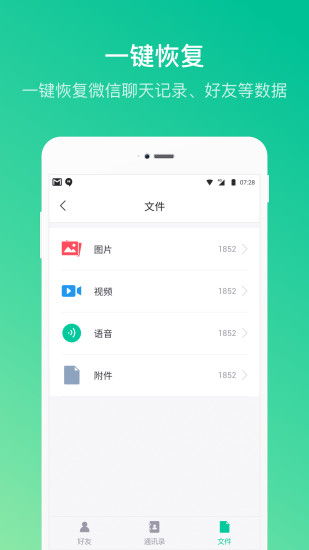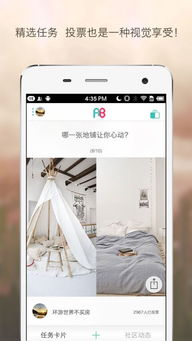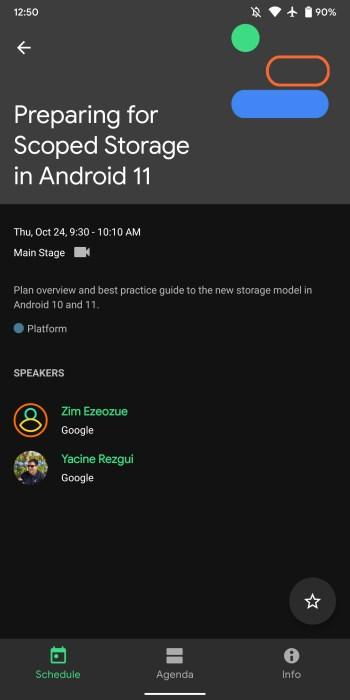- 时间:2025-07-22 02:33:29
- 浏览:
手机里装了那么多应用,有时候真想给它们来个大扫除,让手机恢复清爽。不过,你知道怎么从安卓系统中彻底移除那些不再需要的应用吗?别急,今天就来手把手教你如何操作,让你的手机焕然一新!
一、直接卸载应用
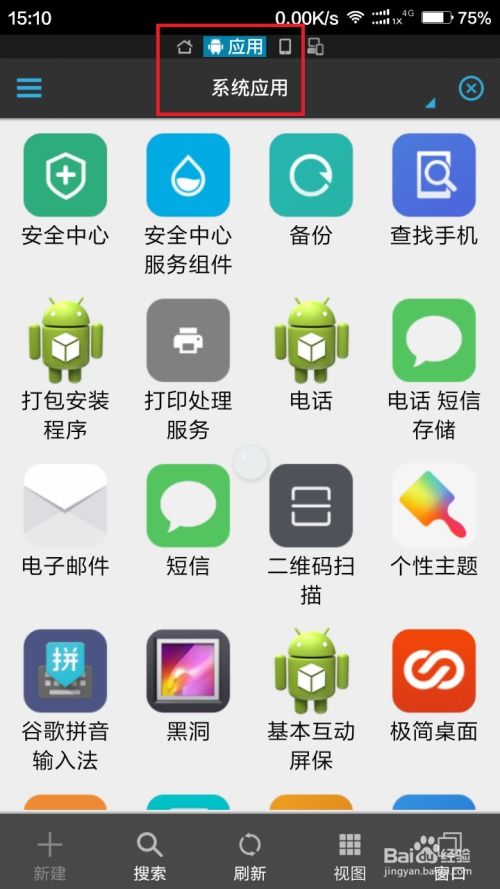
最简单的方法就是直接卸载那些不再使用的应用。以下是如何操作的:
1. 打开手机上的“设置”应用。
2. 向下滑动找到“应用管理”或“应用管理器”选项,点击进入。
3. 在应用列表中找到你想要卸载的应用。
4. 点击该应用,进入应用详情页面。
5. 在页面底部找到“卸载”按钮,点击即可。
注意:有些应用可能无法直接卸载,因为它们是系统应用或预装应用。这种情况下,我们只能进行以下操作。
二、移除系统应用
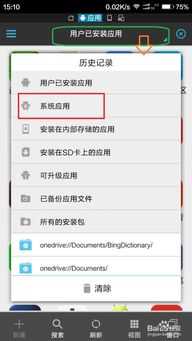
对于无法直接卸载的系统应用,我们可以采取以下步骤:
1. 打开“设置”应用。
2. 进入“应用管理”或“应用管理器”。
3. 找到“系统应用”或“预装应用”选项,点击进入。
4. 在列表中找到你想要移除的应用。
5. 点击该应用,进入应用详情页面。
6. 在页面底部找到“停用”或“卸载更新”按钮,点击即可。
需要注意的是,停用系统应用可能会影响手机的正常使用,因此请谨慎操作。
三、使用第三方应用管理工具
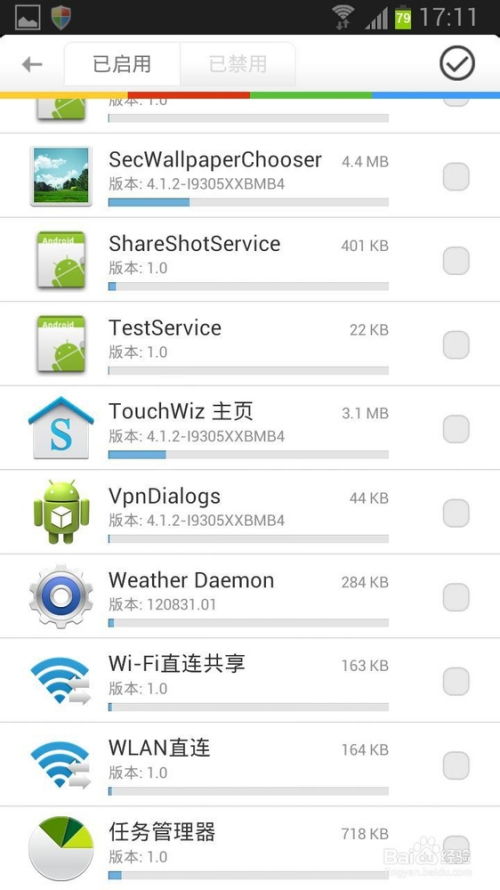
如果你觉得手动操作太麻烦,可以使用第三方应用管理工具来帮助你清理手机。以下是一些常用的工具:
1. 腾讯手机管家:这款工具不仅可以卸载应用,还可以清理缓存、管理权限等。
2. 百度手机助手:除了卸载应用,还可以帮你查找最新版本的应用,方便更新。
3. 360手机助手:同样具备卸载应用、清理缓存、管理权限等功能。
使用第三方应用管理工具时,请确保选择正规、安全的软件,以免造成不必要的麻烦。
四、清除应用缓存
有些应用即使卸载了,其缓存数据仍然会占用手机存储空间。以下是如何清除应用缓存:
1. 打开“设置”应用。
2. 进入“应用管理”或“应用管理器”。
3. 在应用列表中找到你想要清除缓存的应用。
4. 点击该应用,进入应用详情页面。
5. 在页面底部找到“存储”选项,点击进入。
6. 在存储页面中找到“清除缓存”按钮,点击即可。
清除缓存后,手机存储空间会得到一定程度的释放。
五、注意事项
1. 在卸载应用之前,请确保备份重要数据,以免丢失。
2. 部分应用卸载后,可能会影响其他应用的使用,请谨慎操作。
3. 清除缓存时,请确保应用已经关闭,以免造成数据丢失。
通过以上方法,相信你已经学会了如何从安卓系统中移除应用。现在,就让我们一起给手机来个大扫除吧!让手机恢复清爽,享受更流畅的使用体验!